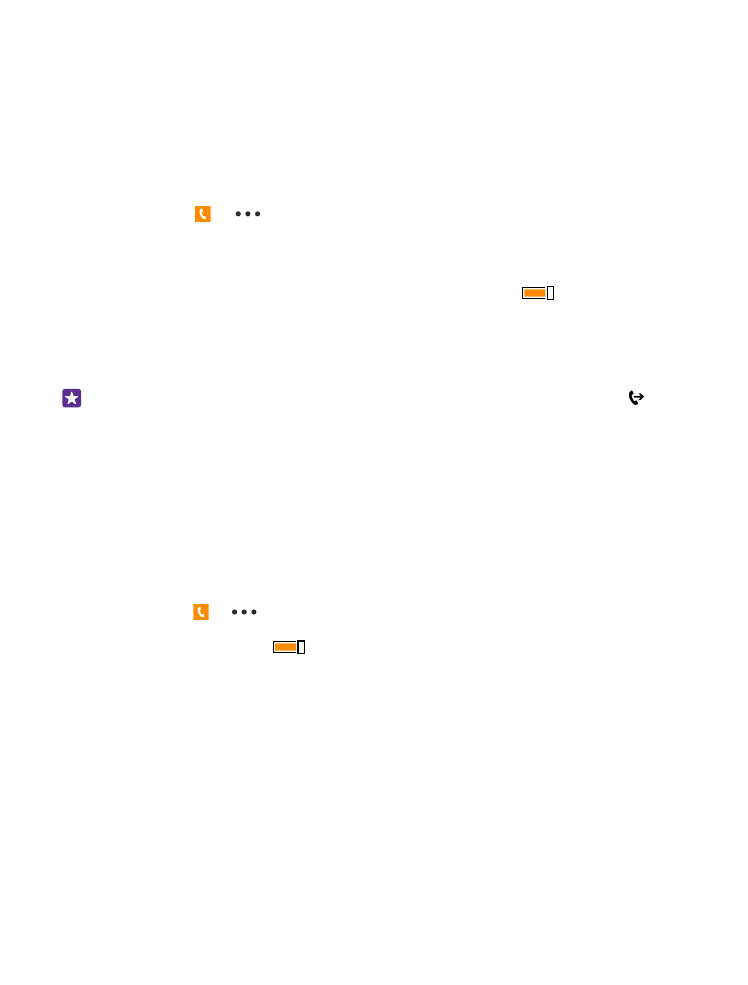
Hívásátirányítás a hangpostára
A hívásokat nem csak másik telefonra irányíthatjuk át, hanem átirányíthatjuk a hangpostára
is, ahol később meghallgathatjuk azokat.
A szolgáltatás elérhetőségéről kérjünk tájékoztatást hálózati szolgáltatónktól. A két SIM-
kártya használatát nem minden telefon támogatja. Az elérhetőséggel kapcsolatban lásd:
www.microsoft.com/mobile/support/wpfeatures.
A telefon típusától függően végezzük el az alábbi műveletek egyikét:
•
Koppintsunk a >
> beállítások lehetőségre. Ha a telefonban két SIM-kártya van,
koppintsunk a használni kívánt SIM-kártyára. Szükség esetén állítsuk a Hívásátirányítás
lehetőséget Bekapcsolva
értékűre, majd ha szükséges, írjuk be a szolgáltatótól
kapott hangposta-számot.
•
Lapozzunk a képernyő tetejéről lefelé, koppintsunk a MINDEN BEÁLLÍTÁS > hálózat+ >
beállítás lehetőségre, majd ha szükséges, írjuk be a szolgáltatótól kapott hangpostafiók-
számot. Ha két SIM-kártyás a telefonunk, akkor a szám beírása előtt koppintsunk a kívánt
SIM-kártyára.
Telefonunk típusától függően esetleg minden hívásunkat átirányíthatjuk a hangpostánkra,
illetve a lehetőséget külön választhatjuk ki a különböző helyzetekhez. Például megadhatjuk,
mi történjen, amikor nem tudunk fogadni egy hívást, illetve amikor éppen hívásunk van
folyamatban.
© 2015 Microsoft Mobile. Minden jog fenntartva.
66
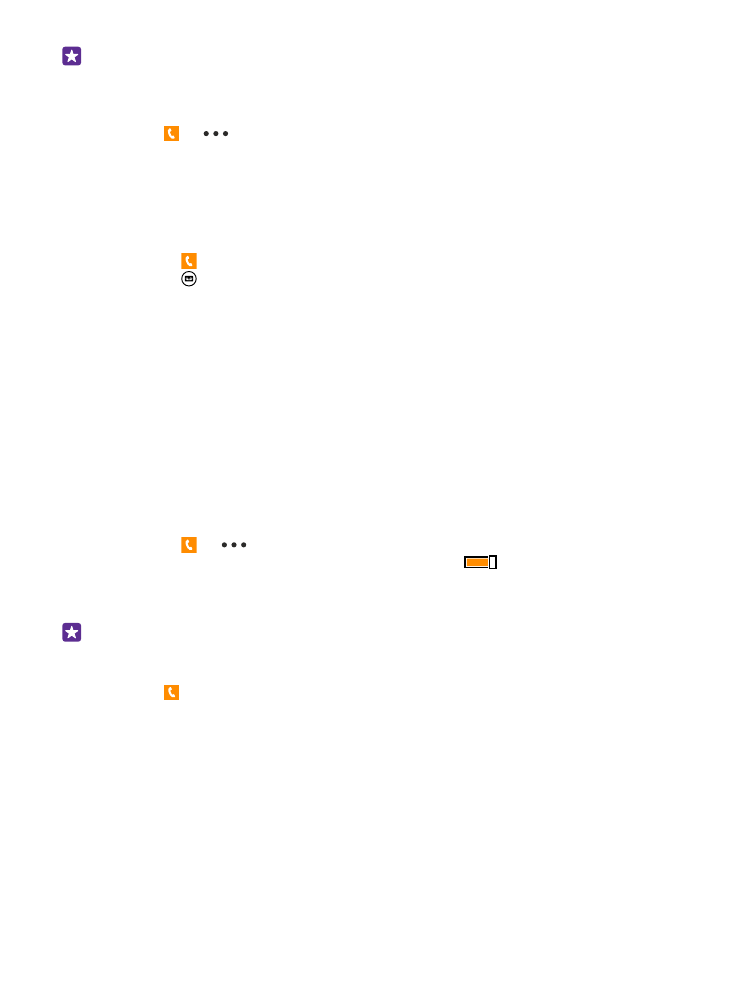
Tipp: Ha nem szeretnénk a hangpostafiókra átirányítani a hívásokat, írjunk be egy másik
telefonszámot, például a másik telefonunk számát. A hangpostafiók szolgáltatás
kikapcsolásához lépjünk kapcsolatba a szolgáltatóval.
Hangpostaszámunk módosítása
Koppintsunk a >
> beállítások lehetőségre, majd írjuk be az új számot. Ha két SIM-
kártyás a telefonunk, akkor a szám beírása előtt koppintsunk a kívánt SIM-kártyára.